win11锁屏不断网怎么设置 win11让电脑锁屏不断网的方法
更新时间:2023-12-20 10:54:23作者:huige
电脑在开机状态下一段时间不动的话便会进入休眠状态,之后就会锁屏,可是锁屏之后就会自动断网,这样很多操作就会被中断,所以很多人就想要设置锁屏不断网,可是有很多win11系统用户并不知道锁屏不断网怎么设置吧,其实方法也不会难,本文这就给大家介绍一下win11让电脑锁屏不断网的方法。
方法如下:
1、搜索打开管理网络适配器设置。
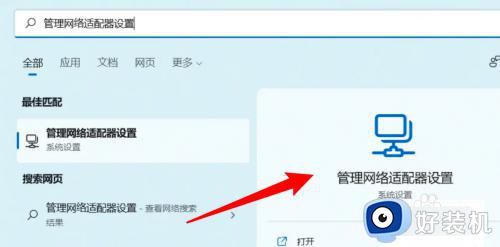
2、点击更多网络适配器选项。
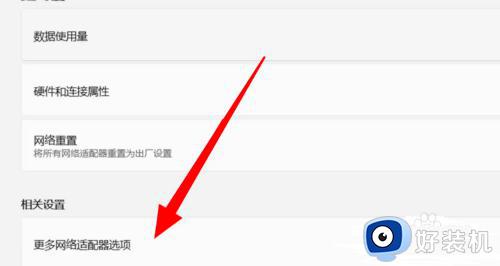
3、右键点击WLAN,点击属性。
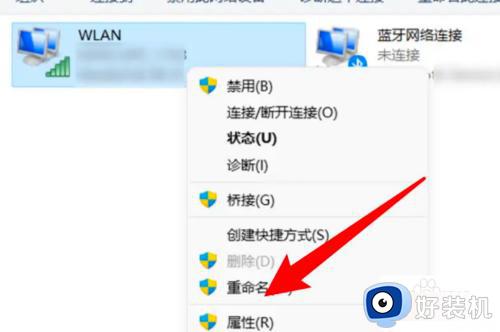
4、点击配置。
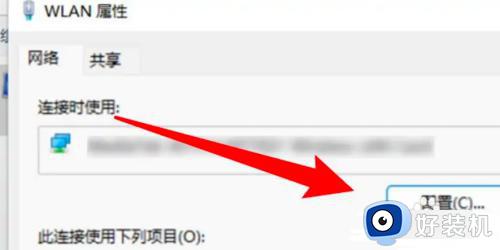
5、取消选中关闭此设备的选项就可以啦。
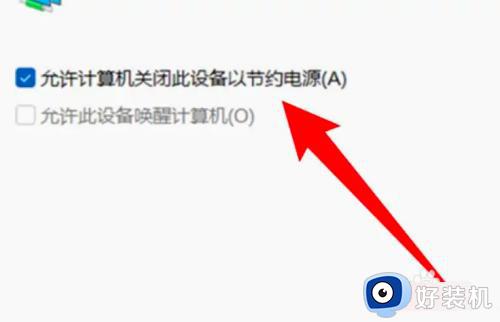
以上就是win11锁屏不断网的详细设置方法,如果你有需要的话,可以参考上面的方法来进行设置,更多精彩内容欢迎继续关注本站!
win11锁屏不断网怎么设置 win11让电脑锁屏不断网的方法相关教程
- win11怎么锁屏不断网 win11锁屏不断网设置方法
- win11怎么息屏不断网设置 win11息屏不断网如何设置
- win11怎么设置息屏不断网 win11电脑休眠如何不关掉网络
- windows11锁屏界面如何设置 win11修改锁屏界面壁纸的方法
- window11自动锁屏怎么关闭 win11如何彻底关掉自动锁屏
- 电脑锁屏密码怎么设置win11 win11系统设置锁屏密码的方法
- win11修改锁屏壁纸的方法 win11如何修改锁屏界面壁纸
- win11怎么设置电脑锁屏密码 win11电脑设置锁屏密码的方法
- win11怎么设置关闭盖子锁屏 win11如何设置合盖不锁屏
- win11设置不锁屏不休眠方法 win11如何设置电脑不休眠不锁屏
- win11家庭版右键怎么直接打开所有选项的方法 win11家庭版右键如何显示所有选项
- win11家庭版右键没有bitlocker怎么办 win11家庭版找不到bitlocker如何处理
- win11家庭版任务栏怎么透明 win11家庭版任务栏设置成透明的步骤
- win11家庭版无法访问u盘怎么回事 win11家庭版u盘拒绝访问怎么解决
- win11自动输入密码登录设置方法 win11怎样设置开机自动输入密登陆
- win11界面乱跳怎么办 win11界面跳屏如何处理
win11教程推荐
- 1 win11安装ie浏览器的方法 win11如何安装IE浏览器
- 2 win11截图怎么操作 win11截图的几种方法
- 3 win11桌面字体颜色怎么改 win11如何更换字体颜色
- 4 电脑怎么取消更新win11系统 电脑如何取消更新系统win11
- 5 win10鼠标光标不见了怎么找回 win10鼠标光标不见了的解决方法
- 6 win11找不到用户组怎么办 win11电脑里找不到用户和组处理方法
- 7 更新win11系统后进不了桌面怎么办 win11更新后进不去系统处理方法
- 8 win11桌面刷新不流畅解决方法 win11桌面刷新很卡怎么办
- 9 win11更改为管理员账户的步骤 win11怎么切换为管理员
- 10 win11桌面卡顿掉帧怎么办 win11桌面卡住不动解决方法
